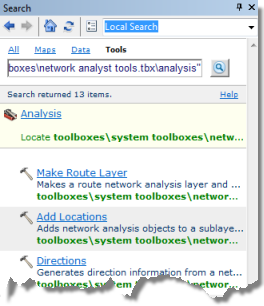Disponible avec une licence Network Analyst.
Avant de commencer à utiliser Extension ArcGIS Network Analyst, vous devez activer l'extension. En outre, il est utile de configurer les principaux composants de l'interface utilisateur Network Analyst dans ArcGIS Desktop ou au moins de savoir comment les configurer afin de pouvoir y accéder au besoin. Cette rubrique vous guide étape par étape dans les sections suivantes :
- Activation de l'Extension ArcGIS Network Analyst dans ArcMap et ArcCatalog
- affichage de la barre d'outils Network Analyst,
- affichage de la fenêtre Network Analyst,
- accès aux outils de géotraitement Network Analyst.
Activation de l'Extension ArcGIS Network Analyst dans ArcMap
Avant d'utiliser l'Extension ArcGIS Network Analyst dans ArcMap, vous devez activer l'extension. Il en est de même pour ArcCatalog ; par conséquent, si vous utilisez Network Analyst à la fois avec ArcCatalog et ArcMap, vous devez activer l'extension deux fois. L'activation de l'extension ne provoque pas l'apparition automatique des composants appropriés de son interface utilisateur, mais active en revanche les outils et les fonctionnalités Network Analyst pour que vous puissiez les utiliser.
- Démarrez ArcMap ou ArcCatalog.
- Démarrez ArcMap en cliquant sur Démarrer > Tous les programmes > ArcGIS > ArcMap.
- Démarrez ArcCatalog en cliquant sur Démarrer > Tous les programmes > ArcGIS > ArcCatalog.
- Cliquez sur Personnaliser > Extensions.
La boîte de dialogue Extensions s'affiche.
- Cochez la case Network Analyst.
Si Network Analyst n'est pas répertorié, cela signifie qu'il n'est pas installé. Si vous n'avez pas de licence pour l'installation de l'Extension ArcGIS Network Analyst, vous pouvez en acheter une ou utiliser une version d'évaluation temporaire.
- Cliquez sur Fermer.
L'extension Network Analyst est activée pour ArcMap ou ArcCatalog, selon le programme vous avez démarré à la première étape. Répétez ces étapes si vous devez aussi activer l'extension dans l'autre programme.
Affichage de la barre d'outils Network Analyst dans ArcMap
- Démarrez ArcMap.
- Cliquez sur Personnaliser > Barres d'outils > Network Analyst.
La barre d'outils ArcGIS Network Analyst est ajoutée à ArcMap.

Affichage de la fenêtre Network Analyst dans ArcMap
Si vous effectuez des analyses de réseau, telles que des analyses d'itinéraire et de zones de desserte, la fenêtre Network Analyst est utile car elle est le point d'accès aux objets, classes et propriétés des couches d'analyse de réseau actives. En revanche, si vous ne travaillez qu'avec des jeux de données réseau et leurs entités source, il n'est pas nécessaire d'afficher la fenêtre Network Analyst.
- Dans la barre d'outils Network Analyst, cliquez sur le bouton Fenêtre Network Analyst
 .
.
La fenêtre ArcGIS Network Analyst ancrable s'affiche.
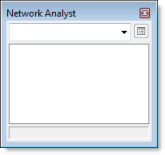
Accès aux outils de géotraitement de l'Extension ArcGIS Network Analyst
Vous pouvez accéder aux outils de géotraitement pour Network Analyst via la fenêtre Recherche. Les étapes suivantes indiquent comment accéder aux outils dans ArcMap ; les étapes sont les mêmes pour ArcCatalog, à l'exception de l'étape 1.
- Démarrez ArcMap.
- Dans la barre de menu, cliquez sur Géotraitement > Rechercher des outils..
La fenêtre ancrable Rechercher s'ouvre avec la catégorie Outils sélectionnée.
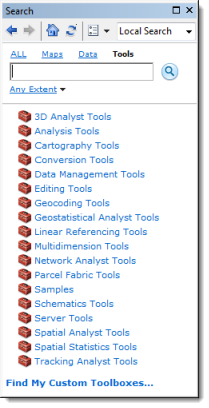
- Vous pouvez soit saisir le nom de l'outil dans la zone de recherche et appuyer sur Entrée, soit cliquer sur Outils Network Analyst pour accéder aux jeux d'outils et aux outils qu'ils contiennent.
Dans la capture d'écran ci-dessous, on a accédé au jeu d'outils Analyse en cliquant sur Outils Network Analyst > Analyse.